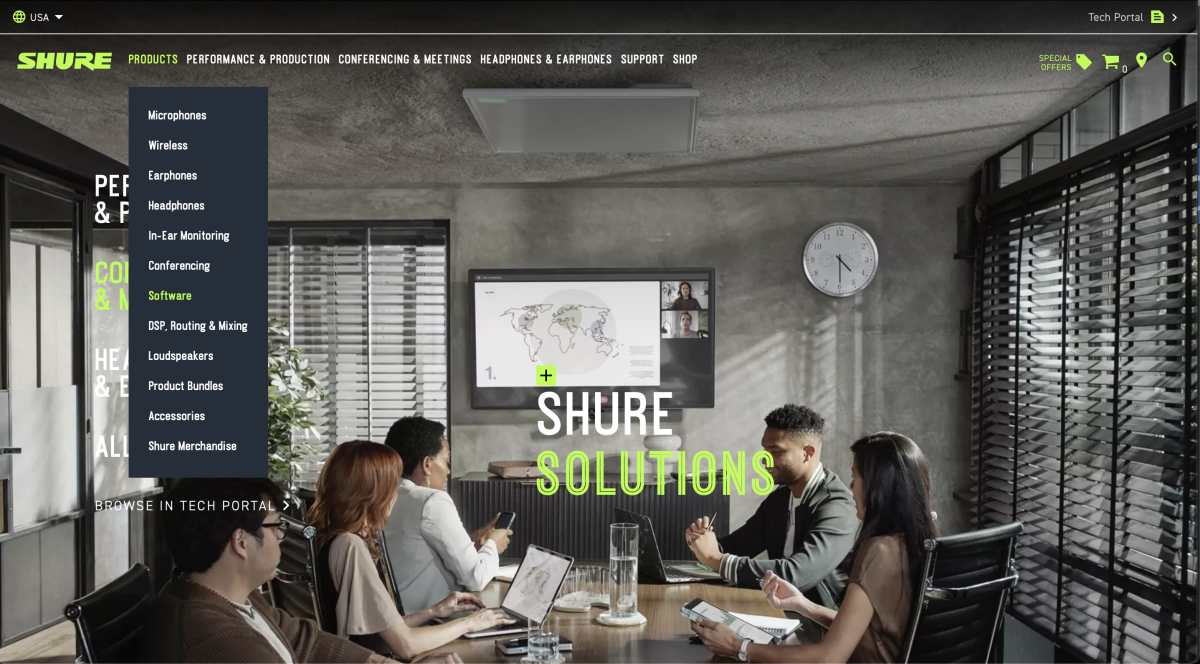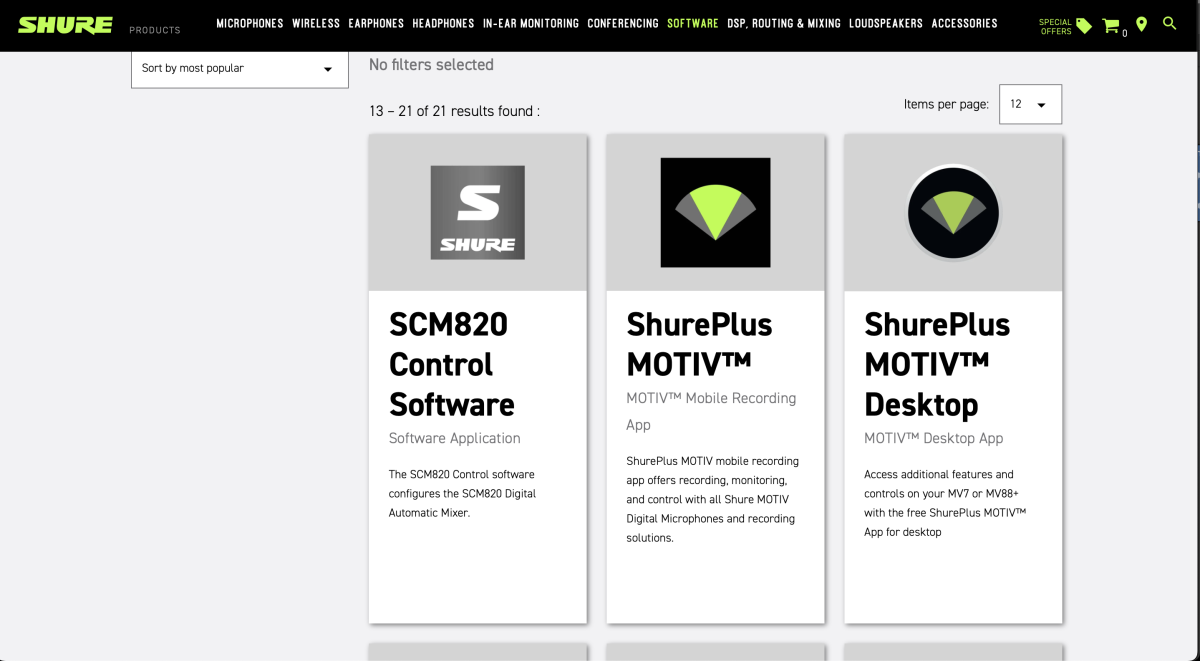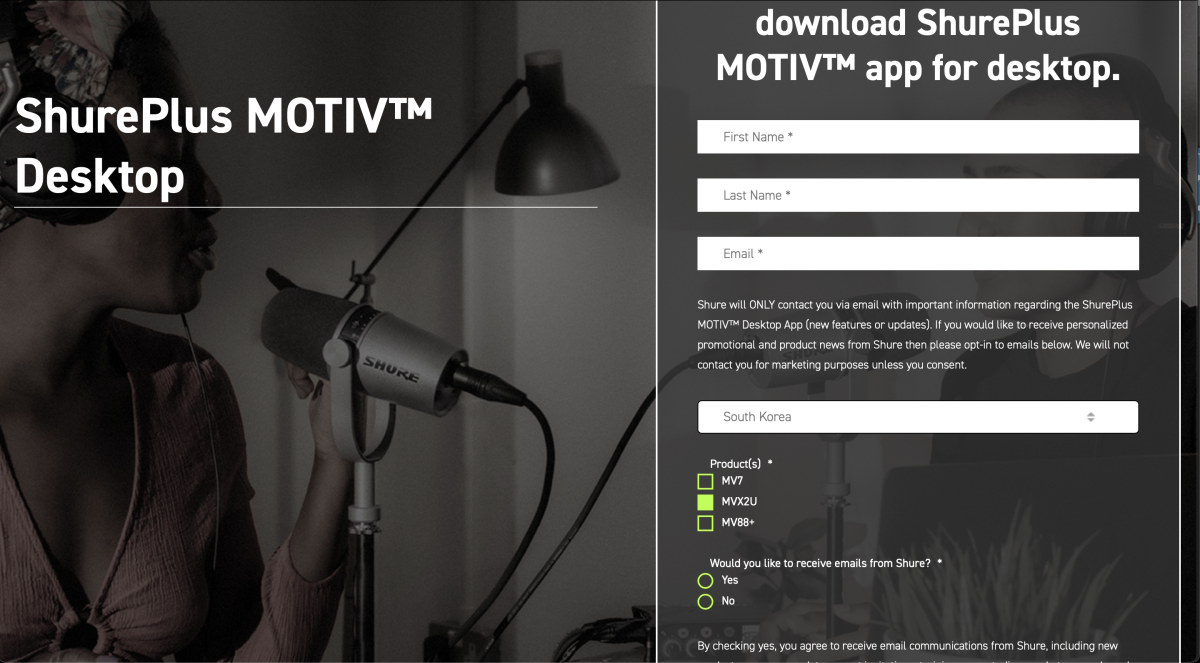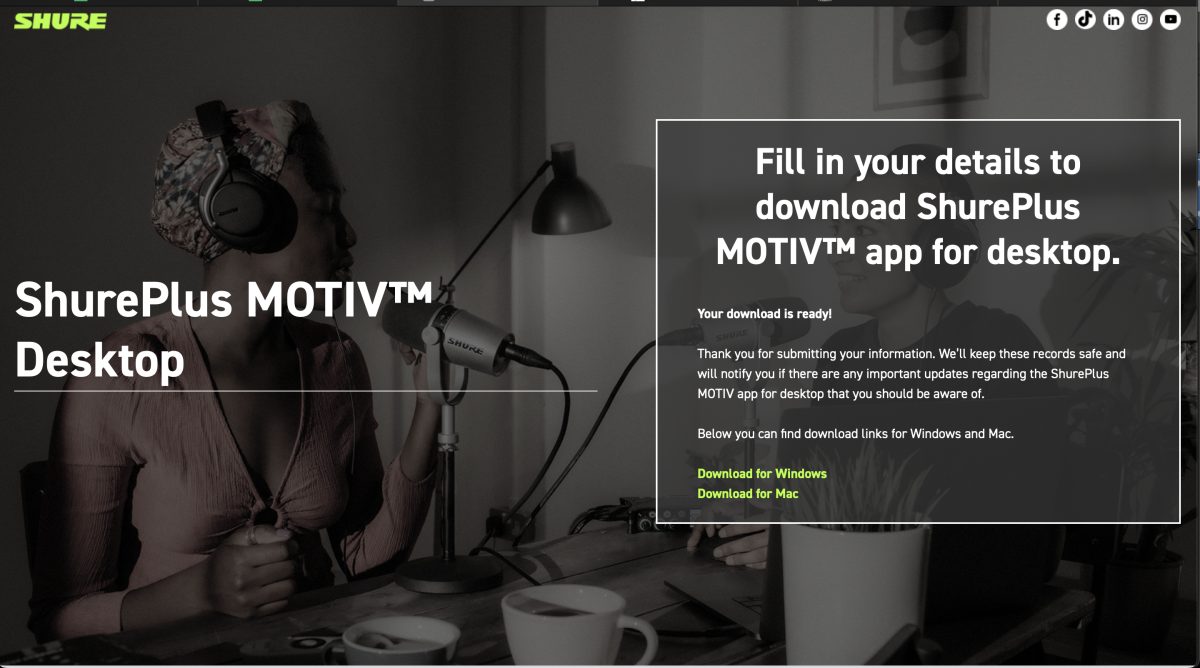SHURE 신제품! [SM7dB 마이크 & MVX2U 오디오 인터페이스] 체험 리뷰 체험단
컨텐츠 정보
- 287 조회
- 4 댓글
- 3 추천
-
목록으로
본문
안녕하세요, 김먘입니다!
최근 슈어에서 새로 등장한 다이나믹 마이크 [SM7dB 마이크 & MVX2U 오디오 인터페이스] 체험단에 채택이 되어 이번 기회에 사용해보게 되어 후기 리뷰를 써보려고 합니다.
최근에 다이나믹 마이크를 Shure Beta58로 교체한지 얼마 안되었지만 디자인적인 면에서도 그렇고 퀄리티적인 면에서도 그렇고 자꾸 마음이 가서 조만간 구매하겠구나 싶었거든요.
그런데 이번에 사용해볼 기회가 생겨서 기쁜 마음으로 설치부터 시작해봤습니다!
다만 여기서 첫번째 문제가 발생하는데요,
얼마전 장비를 업그레이드 하면서 노트북에서 윈도우기반의 데스크탑으로 장비를 바꾸었는데 MVX2U 오디오 인터페이스 제품이 ASIO 전용 드라이버가 없 그냥 연결을 하면 레이턴시가 미친듯이 발생을 하더라구요..ㅜㅜ
설치 가이드 영상에 ASIO4ALL 을 깔아서 사용하면 된다고 하여 깔아보았으나 결과는 실패. (제가 잘 못한 탓도 있겠죠ㅜㅠ)
ASIO4ALL로 잡게 되면 아무것도 입력되지도 출력되지도 않아서 결국 친구의 맥북으로 설치하여 테스트 해보게 되었습니다.!
자 그럼 제품 사진부터 설치 방법까지 차례대로 알아볼까요?
<제품 소개>
-SHURE SM7dB

기존에 우리가 알던 SM7B 같은 제품은 너무 유명하기도 하고 많이 사랑받고 있는 마이크 중 하나이기도 한데요, 저도 대학 동기들 작업실에 가면 다섯명중에 한명 정도는 꼭 가지고 있는 마이크이기도 했습니다. 그런데 이번에 출시된 SM7dB는 기존 제품에서 한층 더 업그레이드 되어 나왔다고 해요. 과연 어떤점이 달라졌을까요?
다이나믹 마이크로 녹음을 한다고 하면 흔히 우리는 프리앰프가 꼭 필요하다고 말하는데요, 그래서 다들 별도로 프리앰프를 구매하여 사용하곤 했었죠. 그런데 SM7dB는 이에 대한 해결책으로 프리앰프를 아예 마이크 내부에 장착하여 출시하였습니다. 번거로움 없이 한번에 사운드의 출력레벨과 퀄리티를 한층 올릴 수 있도록 만든거죠.
더군다나 올블랙으로 빠진 디자인이 깔끔하고 보기 좋아 소유욕을 자극하는데 한 몫했습니다ㅎㅎ

처음 상자를 개봉했을 때 실물을 보고 얼마나 두근거렸는지 몰라요. 너무 예쁘더라구요!!

마이크만 꺼내서 본다면 이런 느낌입니다.
자 이제 MVX2U 오디오 인터페이스와 연결해볼까요?
-MVX2U


처음에 제품을 받아보고 정말 깜짝 놀랐어요. 이렇게 작을 줄 몰랐거든요.
말 그대로 '휴대하기 너무 좋겠다' 라는 생각이 절로 들었던 인터페이스였는데요,
데스크탑 앱을 통해 컨트롤이 가능하다는 장점과 이 자그마한 인터페이스에 팬텀파워와 헤드폰 연결 단자까지 있다는것이 너무 놀랍고 신기했습니다.
(그런데 왜 내 데스크탑에서는 사용할 수 없었는가,,ㅠㅠㅠㅠㅠㅠㅠㅠ)
상세페이지를 찾아보니 윈도우 10에서 지원한다고 되어있는데 제가 윈도우 11을 사용중이어서 그런지 이건 아무상관이 없는지 모르겠네요.. 흑흑 혹시 아시는 분 계시다면 댓글로 알려주세요!!!!
이건 정말 주변 가수분들이나 동기들, 교수님들께도 추천드렸어요.
요즘 레코딩 수업을 많이 하고 있기도 하고, 이외에 야외나 외국에서 송캠프가 있거나 작업 하면서 동시에 영상도 찍으려 할 때 정말 바리바리 마이크 오인페 노트북 헤드폰까지 정말 한 짐이었거든요. 근데 이런 크기와 이런 무게, 이런 성능의 오인페? 왜안사?? 같은 느낌이랄까요..
추천해드린 모든 분들이 눈에 불을 켜고 구매 의사를 보이시더라구요.
근데 개인적으로도 정말 그만한 가치가 있는 제품이라는 생각이 들었습니다.
실물은 보시는 바와 같습니다.
어댑터는 C to C 케이블로 데스크탑을 이용중인 저에게는 다소 짧고 USB케이블을 사용해주어야 한다는 사소한 불편함이 있었지만 노트북에는 정말 너무도 편리하고 사용하기 좋을 것 같았습니다.
친구에게 맥북을 빌려 연결하는 영상을 찍어보았어요,,ㅎㅎ
아래 링크에서 보실 수 있습니다!
https://blog.naver.com/k_darin_/223397686150
<소프트웨어 설치 방법>
MVX2U에는 노브나 버튼이 달려있지 않기 때문에 마이크 게인 조절이나 이펙트 사용 등 기눙을 제대로 사용하기 위해서는 ShurePlus MOTIV Desktop 설치가 필요합니다.
아래 주소로 들어가시면 다운로드가 가능하니 참고해주세요!
혹은 구글 검색창에 Shure를 검색하신 뒤 슈어 홈페이지에 접속 후 아래 사진 처럼Product - Software를 클릭해주세요.
다음 스크롤을 아래로 내려ShurePlus MOTIV Desktop을 클릭해주세요.
Download를 클릭한 후, 다음 화면에서 사용자의 이름과 메일 주소를 입력한 후 국가를 선택하시고 Products는 MVX2U를 클릭하시면 됩니다.
(이때, 슈어의 프로모션 메일을 받아보실 분은 Yes를 클릭하시면 되고, 원치 않으시면 No를 클릭하시면 됩니다.)
다음 화면에서 본인이 사용중인 OS에 맞는 설치 파일을 다운로드해주세요.
다운로드된 파일을 열고 설치해주시면 간단하게 설치가 완료됩니다.
<MOTIV 앱 사용 방법>
우선 기본 언어가 영어로 되어있어 오른쪽 상단의 점 세개 버튼을 누르면 빠르게 한국어로 설정 변경이 가능하니 참고해주세요!
MOTIV 앱을 통해서는 마이크 설정이 가능한데요, 아래 보시는 것처럼자동 레벨과 수동으로 나뉜 두가지 모드가 있습니다.
조금 더 디테일하게 마이크 설정을 하고 싶으신 분들은수동 모드,
빠르고 간단하게 마이크 설정을 하고 싶으신 분들은자동 레벨을 선택하시면 좋을 것 같습니다!
수동 모드에 대해 알아보도록 할까요?
수동 모드에서는 간단히 말씀드렸던 것처럼 디테일한 설정이 가능합니다.
그 첫번째로게인값 설정이 있는데요,
프로그램마다 레벨 미터의 눈금이 다르기 때문에 모든 상황에 해당되는 것은 아니지만 입력신호가 레벨 미터 중간에서 2/3지점 사이에서 움직이게끔 게인을 설정해주면 좋습니다.
또한 이퀄라이저에서는 5밴드 그래픽 이퀄라이저를 사용할 수 있는데요, 100Hz부터 10kHz까지다섯개의 주파수 대역을 각각 키우거나 줄일 수가 있습니다. (왼쪽이 저음 오른쪽이 고음이니 설정시에 참고해주세요.) 만약 마이크 소리가 먹먹하게 들린다면 100Hz, 250Hz 구간을 조금씩 내려본다던지, 좀 더 시원한 소리를 원한다면 4kHz, 10kHz 쪽을 올려주는 방법으로 이퀄라이저를 설정해주시면 됩니다! 이렇게 세밀한 설정이 가능하다는 것이 그래픽 이퀄라이저의 장점이자 MVX2U의 장점이라고도 할 수 있겠죠?
이 외에 불필요한 저음을 제거하거나 근접 효과를 줄이거나 바닥울림, 터치 노이즈, 룸 노이즈, 바람소리 등을 줄이는 데에 효과적인 하이패스 필터가 있구요,
과하게 큰 소리가 입력되었을 때 소리가 찌그러지는 걸 방지해주는 리미터가 있습니다.
그리고 큰소리는 작게, 작은 소리는 크게 해주어 밸런스를 맞춰주는컴프레서도 있으니 참고해주세요!
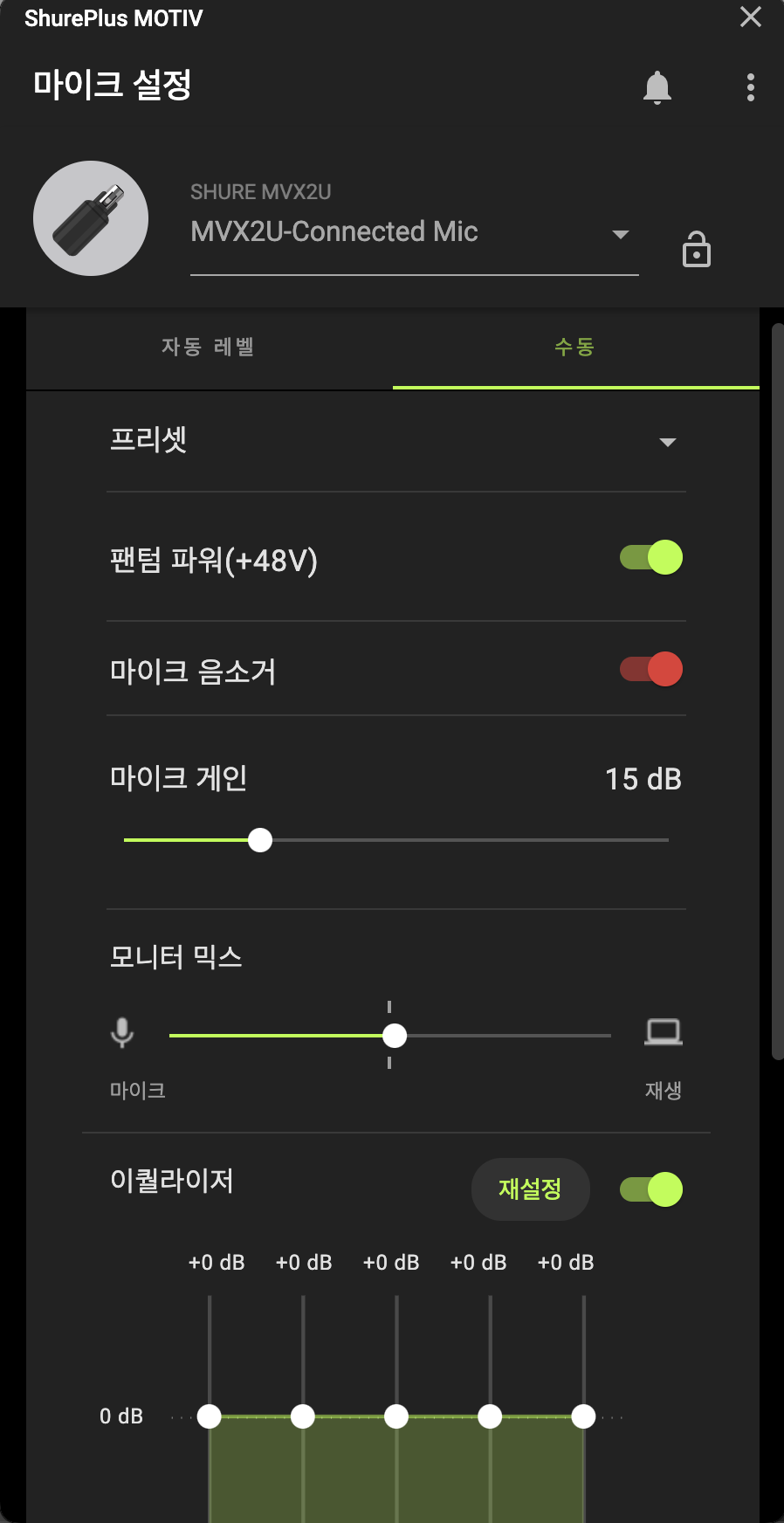
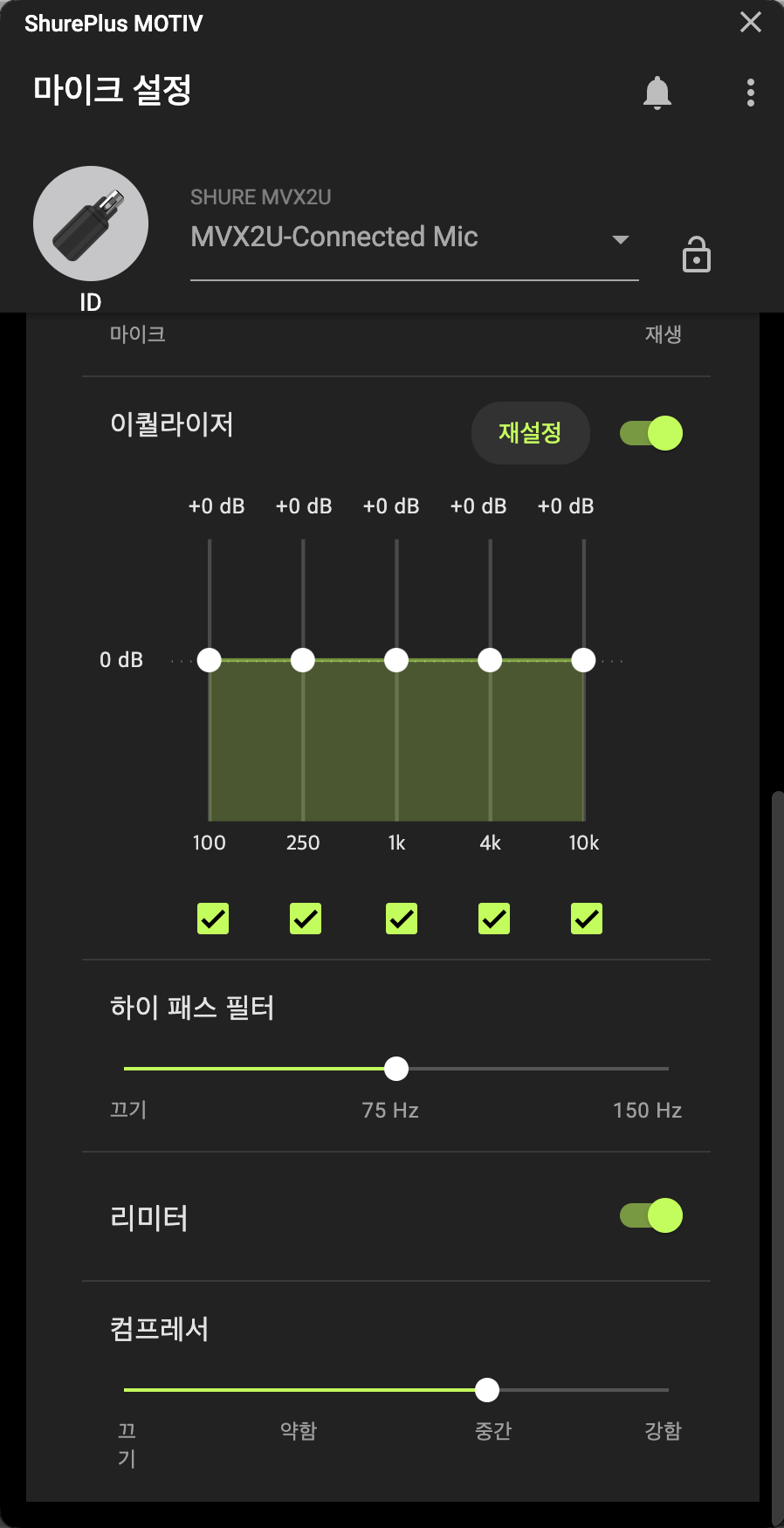
다음으로 자동모드에 대해 알아보도록 할게요.
내 입과 마이크의 거리가 15cm 이내라면가까운 거리로 설정하시면 좋구요,
15~45cm 사이라면 먼 거리를 선택하여 설정하시면 좋습니다.
이렇게 설정 해두시면 모티브 앱이 거리에 맞게 게인 설정을 해준다고 해요!
마이크 위치에 맞게 거리를 설정했는데 마이크 소리가 너무 작거나 크다구요?
그럴 때에는게인에서 더 조용하게 혹은 더 크게를 클릭해보세요!
(다이나믹 마이크는 가까이 두고 사용하시는 것이 좋고, 콘덴서 마이크는 한 뼘 이상 거리를 두고 마이크를 배치해두는 것이 좋다고 하니 참고해주세요!
또한, 마이크와 가까워질수록 근접 효과 때문에 저음이 많아진다는 점도 꼭 참고해주세요.)
또한 모티브 앱의 장점이라고 생각되는 것중 하나가 이퀄라이저를 다룰 줄 몰라도 톤에서어두움, 자연스러움, 밝음의 정도를 설정하여 마이크의 음색을 바꿀 수 있어 좋았던 것 같아요!
사용하는 마이크와 본인의 목소리에 잘 어울리는 톤을 찾아 설정해보면 좋을 것 같아요.
콘덴서 마이크를 사용한다면팬텀파워를 켜서 마이크에 전원을 공급해주어야 합니다.
마이크 연결하거나 해체 하실 때 마이크의 고장을 방지하기 위해서 마이크를 MVX2U와 연결한 후에 팬텀 파워를 켜고, 마이크를 분리하기 전에 팬텀파워를 꺼주시면 이로 인한 고장을 예방할 수 있답니다!
또한 마이크 음소거 버튼이 있어 뮤트가 가능하니 녹음이나 방송진행 하시는 분들은 도중에 마이크를 잠깐 꺼두고 싶을 때 사용하시면 좋을 것 같습니다!
제일 아래에는 슬라이더를 움직여서 듣고 싶은 소스의 밸런스 조절이 가능한 모니터 믹스가 있습니다.
왼쪽으로 움직이면 마이크 소리를 더 크게 들을 수 있고, 오른쪽으로 움직이면 컴퓨터에서 재생되는 소리를 더 크게 들을 수 있답니다!
예를들어 슬라이더를 왼쪽 제일 끝까지 움직이면 컴퓨터에서 재생되는 소리는 들리지 않고 마이크로 입력되는 소리만 듣게 되는 다이렉트 모니터링 상태가 되구요, 반대로 슬라이더를 오른쪽 끝으로 이동시키면 컴퓨터에서 재생되는 소리만 듣게되는 소프트웨어 모니터링 상태가 됩니다.
내 목소리만 녹음하거나 방송 송출을 하는 경우라면 슬라이더를 슬라이더를 마이크쪽으로 두고 사용한다면 레이턴시 없이 사용이 가능합니다. 반대로 재생되는 사운드나 BGM 혹은 반주트랙을 함께 들어야 하는 경우라면 일단 중간에 두고 좌우로 슬라이더를 움직여가며 원하는 밸런스를 찾아보시면 좋을 듯 싶습니다.
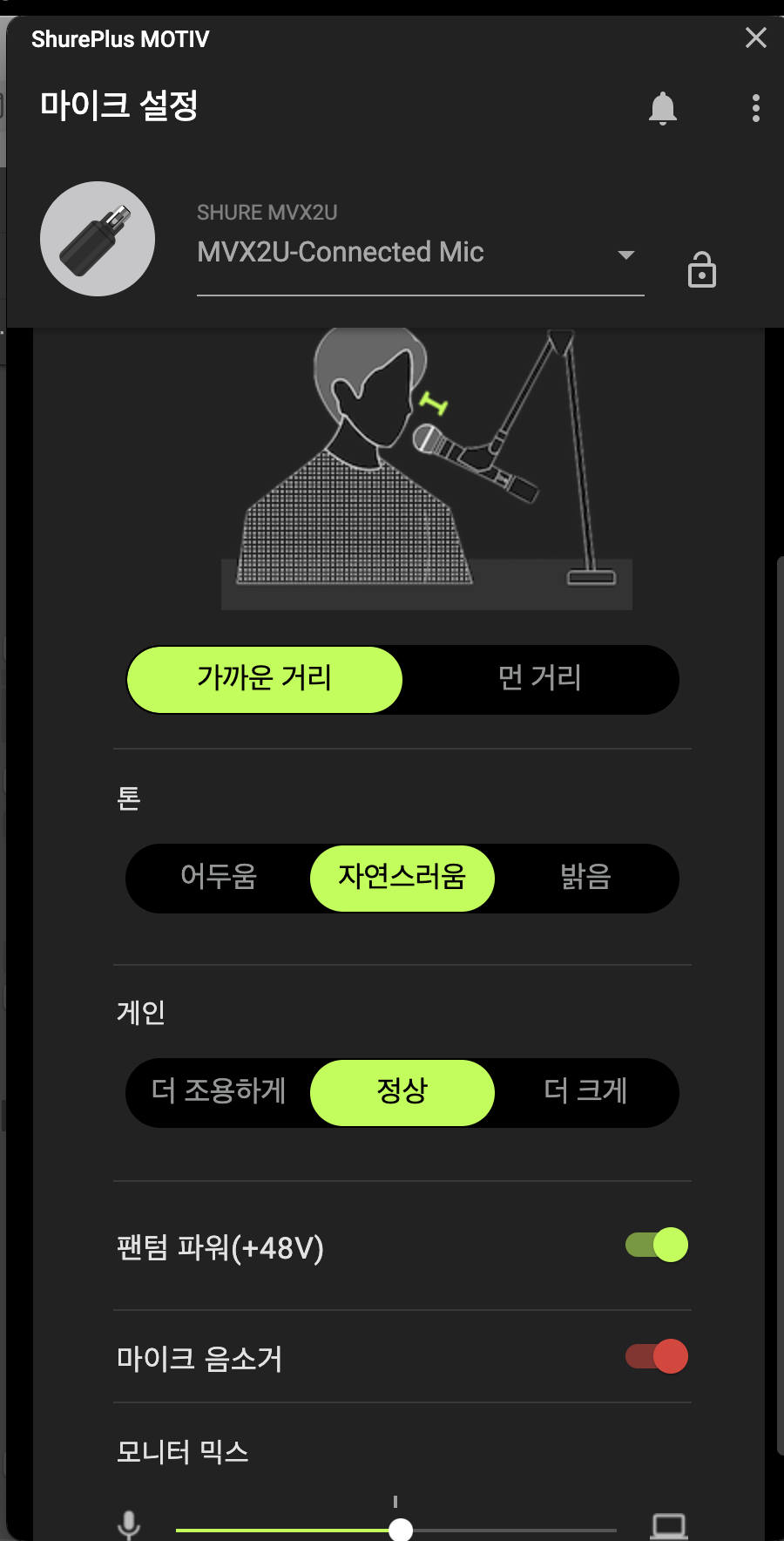
<사용 후기>
우선 편리성 면에서 정말 높은 점수를 주고싶습니다! 제품 퀄리티도 굉장히 좋았고 사용하기도 편리하였으나 다만 제가 잘 사용하지 못한 건 아닌지 걱정이 되긴 하네요 ㅜ-ㅠ
SHURE SM7dB 장점
- 내장 프리앰프
- 낮은 감도에 대한 해결
- 생각 이상의 퀄리티
- 잘빠진 디자인
SHURE SM7dB 단점
- 비교적 장벽이 있는 가격
- 기존 다이나믹 마이크보다 더 무거운 무게
- 톤에 대한 호불호
SHURE MVX2U 장점
- 미친 휴대성
- 합리적인 가격
- 쉬운 연결 방식
- 앱을 통한 세밀한 설정
SHURE MVX2U 단점
- 윈도우 전용 드라이버 없음
- 앱으로만 가능한 설정
- 아웃풋의 한계
<레코딩 영상>
고음역대와 저음역대에서의 수음이나 마이크 톤의 차이비교를 위해 음역대가 다른 두 곡을 불러보았는데요, 최근 감기로 목이 많이 안좋았던지라ㅎㅎ 너그러이 들어주세요,,~ (링크참고)
※본 포스팅은 제품을 대여받아 작성한 리뷰입니다.
관련자료

-
이전
-
다음